Как сбросить планшет до заводских настроек
Иногда нужно сбросить планшет до заводских настроек. Существует немало способов сделать это. Все они будут детально рассмотрены в этой статье.

Содержание статьи
К чему приведёт сброс настроек
Сброс операционной системы планшета позволяет вернуться к заводским настройкам и восстановить нормальную работу гаджета. При этом необходимо помнить, что операция сопровождается определёнными последствиями в виде удаления разного рода информации:
- программного обеспечения, установленного на гаджете;
- сохранённых в памяти мультимедийных MMS и текстовых SMS сообщений;
- информации, хранящейся в электронном блокноте;
- данных телефонной книги;
- сохранённых паролей для входа в различные приложения и учётные записи.
Важно! Перед проведением сброса настроек ОС рекомендуется сохранить все накопленные данные на ПК, флэш-накопителе или карте памяти. Резервное копирование обеспечит восстановление всей информации и комфортное пользование устройством в дальнейшем.
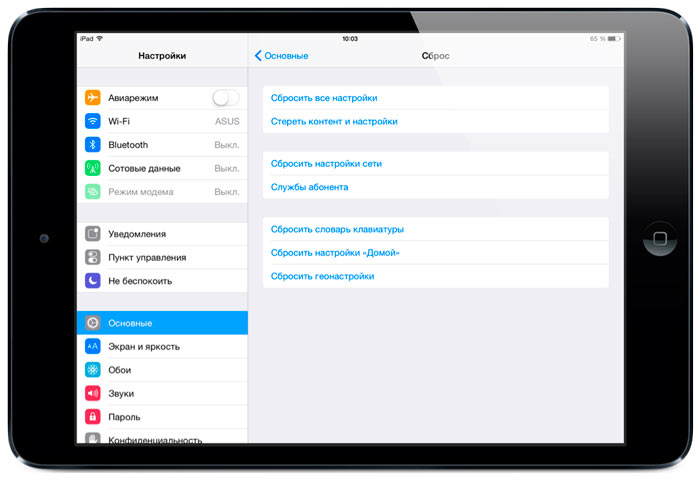
Необходимость проведения такой операции может возникнут как в китайских гаджетах, так и в оригинальных устройствах ведущих мировых брендов.
Иногда нужно просто очистить или отформатировать устройство. Сброс настроек отлично справляется с такой задачей.
Сбросить планшет до заводских настроек: способы
Известны три основных варианта:
- Soft Reset – мягкий сброс;
- Hard Reset – жёсткий сброс;
- Factory Mode – сервисные комбинации.
Первый способ производится путем одновременного нажатия определённых кнопок на корпусе или через стандартное меню, в результате чего происходит обыкновенная перезагрузка. Комбинация кнопок зависит от типа планшета.
Справка! Способ Soft Reset позволяет исправить незначительные ошибки. По мнению специалистов, начинать следует именно с него.
Жёсткий сброс производится через стандартное меню или Recovery menu, называемое средой восстановления. Сервисные комбинации через Factory Mode позволяют удалить внутреннюю память. Этот способ применяется после пробы первых двух.
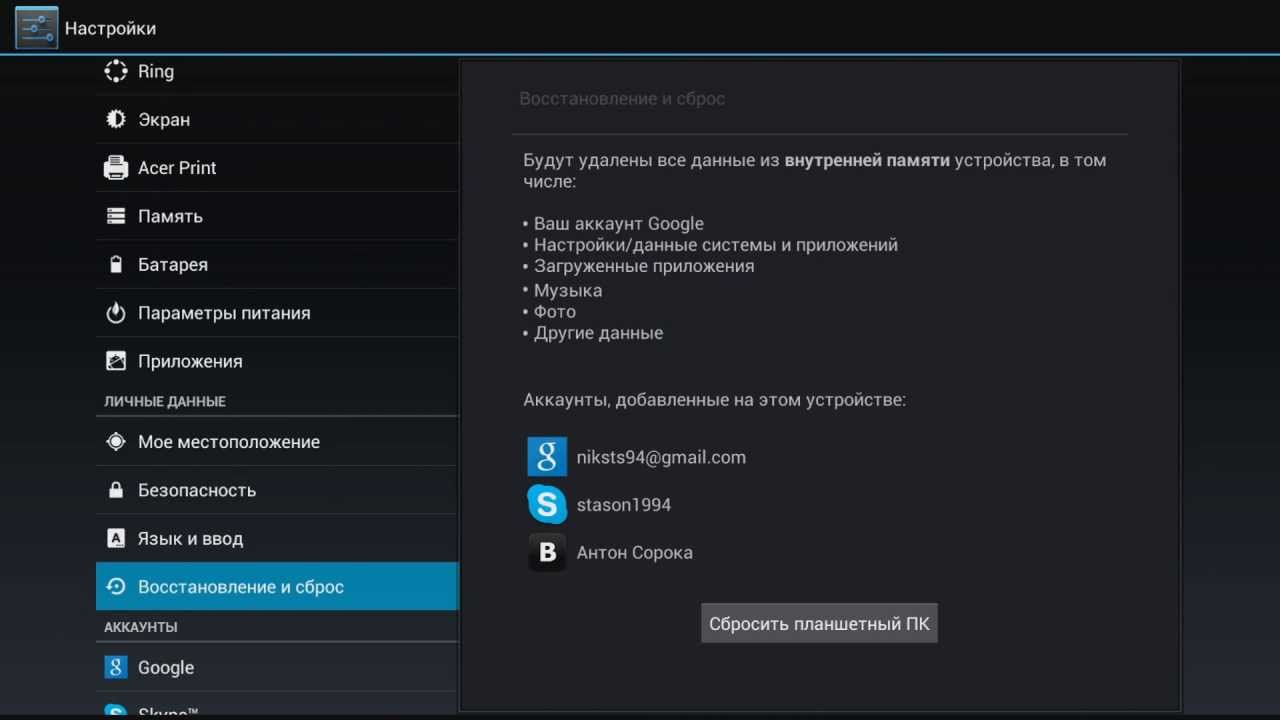
В зависимости от модели устройства
Процесс сброса у разных производителей происходит в одинаковой последовательности, но отличается используемой комбинацией клавиш. Для жёсткого сброса существует два основных метода:
- Через стандартное меню при работающем планшете.
- Через Recovery menu, если устройство не включается.
Android
Через пункт Настройки последовательно, следуя по меню, дойти до Сброса настроек и Стереть всё.
Одновременным нажатием клавиш Громкости, Питания, Домой вызвать меню Recovery — по меню дойти до Стереть базу/Сброс настроек до заводских (wipe data/factory reset)(подтверждается кнопкой питания, если сенсор работает — пальцем) – команда Удалить всю базу (delete all user data) – Перезагрузить (reboot system now) – в течение нескольких секунд гаджет включается самостоятельно.
Важно! Перед проведением операции Recovery необходимо проверить заряд батареи, он должен быть полным.
Samsung
После одновременного нажатия кнопок Громкости (-), Питания появляется логотип Самсунг – отпустить клавишу Питания – появляется логотип Андроид — отпустить кнопку Громкости – через стандартное меню сбросить настройки.
Комбинация кнопок Домой, Громкости (+), Питания вызывает появление логотипа Самсунг – запуск меню Рекавери – отпустить клавиши – далее выбор по меню, как для Андроида, через клавишу Громкости.

Lenovo
После нажатия кнопки Питания появляется чуть заметная вибрация – нажатие на клавишу Громкости (+) вызывает появление Recovery menu – далее по описанным выше комбинациям.
Одновременное нажатие кнопок Громкости и Питания вызывает появление названия бренда Lenovo – появляется меню загрузки – дальше по шаблону.
Sony
После одновременного нажатия клавиш Питания и Громкости (+) включается экран – кнопку Питания отпустить – появляется меню (отпустить вторую клавишу) – далее по описанному шаблону.
Включить девайс в сеть – значок индикации окрашен в зелёный цвет – найти кнопку Reset с углублением – нажать на неё с помощью тонкой проволоки, удерживая до выключения экрана – быстро нажать клавишу Питание, удерживая 2-3 секунды – одновременно нажимать клавишу Громкости (+) до появления меню восстановления – затем прохождение пунктов по шаблону.
Последовательность комбинаций в остальных моделях отличается незначительно. Можно пробовать описанные выше способы.
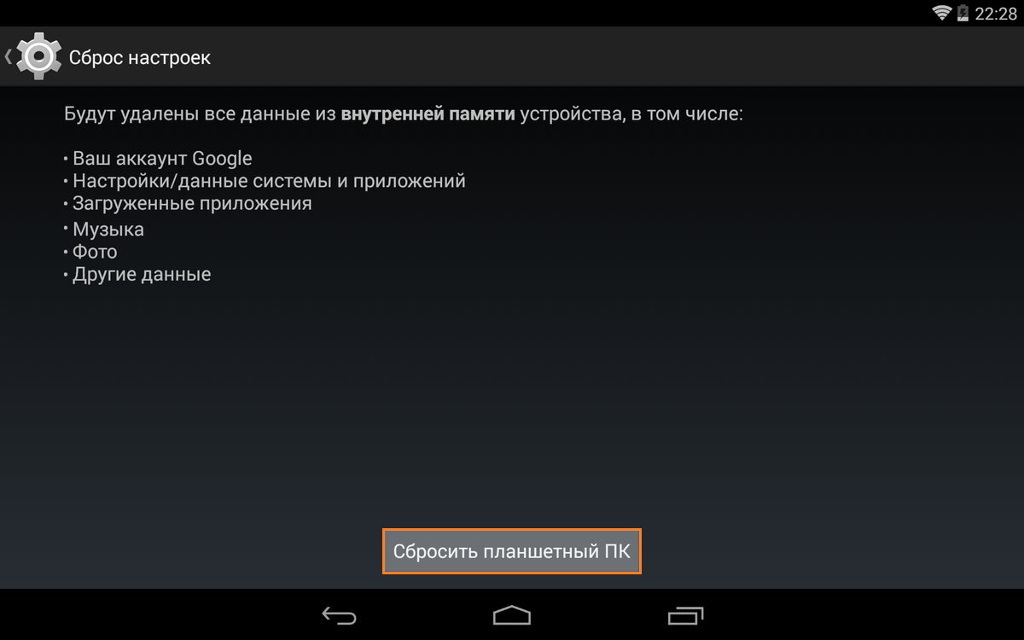
В каких случаях требуется сброс настроек
Операция может понадобиться в случаях:
- невозможность восстановления пароля для входа в систему;
- потеря графического ключа;
- частые сбои в работе ОС;
- подготовка устройства к продаже (удаление накопленной личной информации);
- отказ работы планшета из-за неправильных (некорректных) настроек или некачественного обновления;
- отказ отображать сим-карты или флэш-накопители;
- отсутствие информации о заряде аккумуляторной батареи.
Сброс ОС позволяет вернуть стабильную работу гаджета. Повторять эту операцию часто не стоит, она предназначена для исключительных случаев.
Для безукоризненной работы планшета обновления и приложения стоит устанавливать только при полной уверенности в их безопасности или по рекомендации специалистов.







